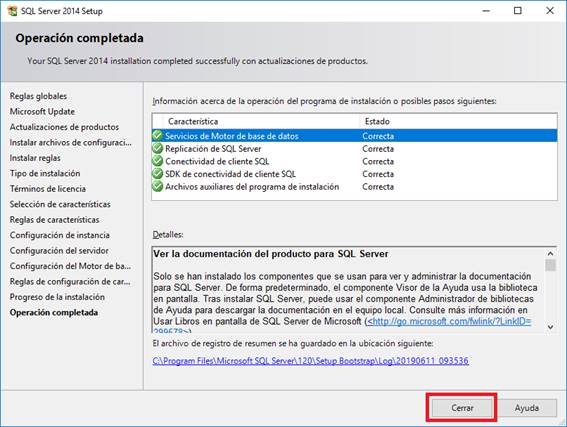Manual de instalación de SQL 2014
Aplica a: ContaWin | Contabilidad para PYMES
Para instalar Microsoft SQL Server 2014 Express, accede a la web de Microsoft, pulsa aquí para descargarlo.
Desde el apartado “Requisitos del sistema” puedes comprobar si cumples los requisitos mínimos. Además, debes tener instalado y habilitado Microsoft Net Framework 3.5 o bien Microsoft Net Framework 4.0.
Selecciona el mismo idioma en que está instalado el sistema operativo y pulsa "Descargar".
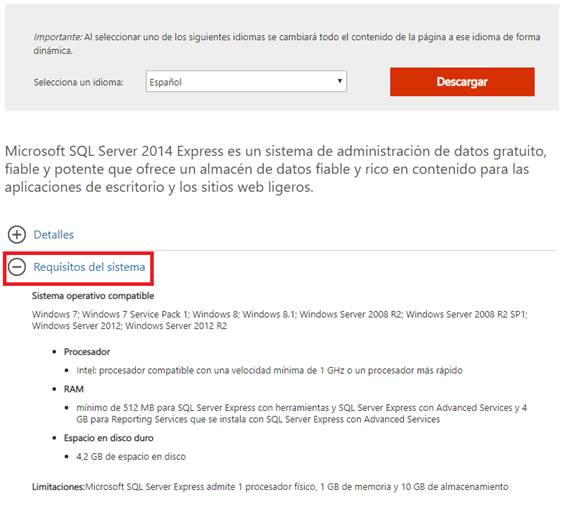
En las descargas disponibles, selecciona:
- SQLEXPR_x64 si donde se va a instalar tienen un sistema operativo de 64 bits
- SQLEXPR32_x86 si donde se va a instalar tienen un sistema operativo de 32 bits.
A continuación, pulsa "Next" para comenzar la descarga.
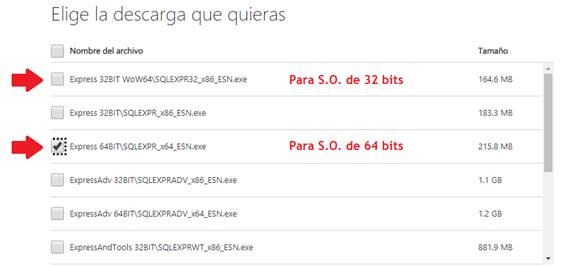
Ejecuta el instalador recién descargado. Pulsa "Aceptar" para descomprimirlo.
En la pantalla inicial, en el apartado de “Instalación”, selecciona la opción de “Nueva instalación independiente de SQL Server”.
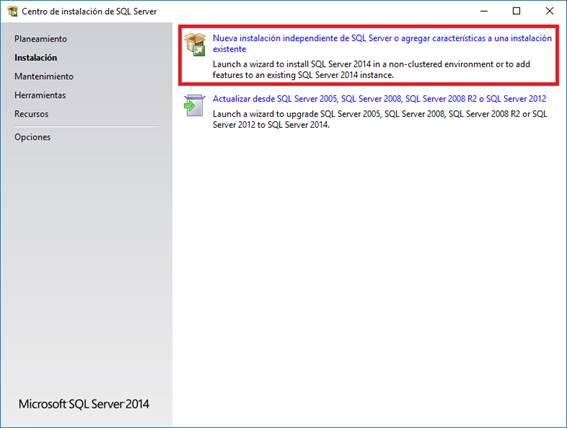
Selecciona la opción de “Use Microsoft Update para comprobar actualizaciones (recomendado)” y pulsa "Siguiente".
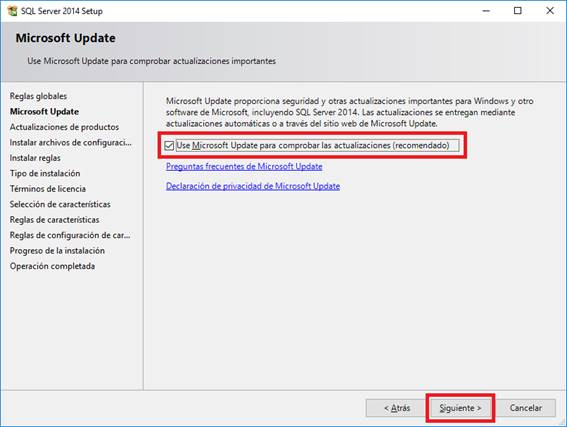
Seleccona “Penform a new installation of SQL Server 2014” y pulsa "Siguiente".
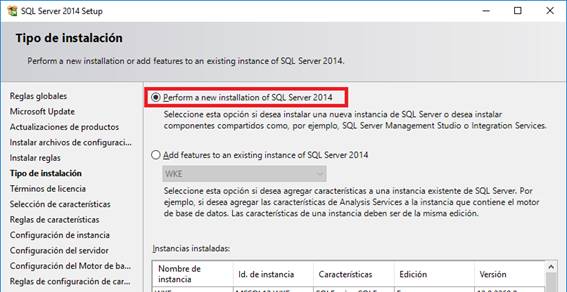
Acepta los términos de licencia y pulsa en "Siguiente".
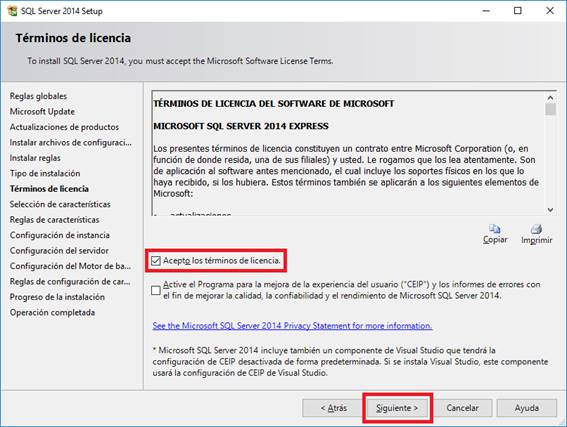
Selecciona todas las características y pulsa "Siguiente".
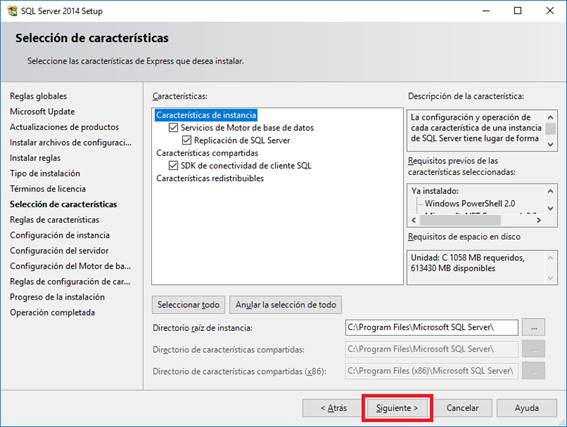
En "Configuración de instancia" selecciona la opción de “Instancia con nombre” e introduce el nombre de la instancia. En este ejemplo, WKE. El apartado de “Id. De instancia” se cumplimenta solo. Pulsa en "Siguiente".
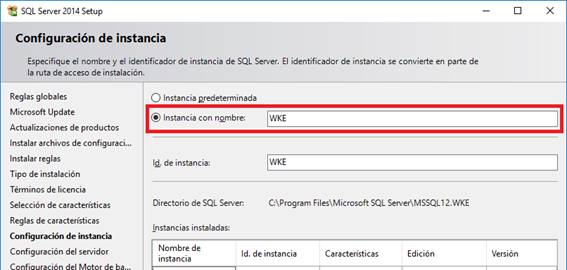
En "Configuración del servidor", deja las opciones por defecto y pulsa en "Siguiente".
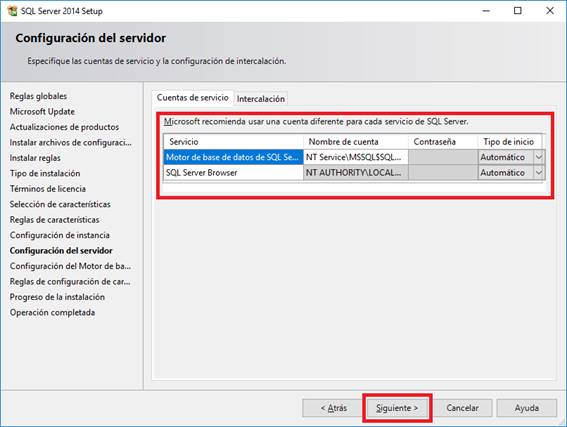
En "Configuración del Motor de base de datos", selecciona el "Modo mixto". En los recuadros de escribir y confirmar contraseña, informa la contraseña que usará el usuario sa (usuario que crea por defecto el SQL Server).
La contraseña tiene unos requisitos mínimos de complejidad, que suelen ser: tener 8 o más caracteres y contener letras, números y/o símbolos.
Muy importante no perder esta contraseña pues se necesitará en el futuro para conectarse con el SQL.
A continuación, pulsa en "Siguiente".
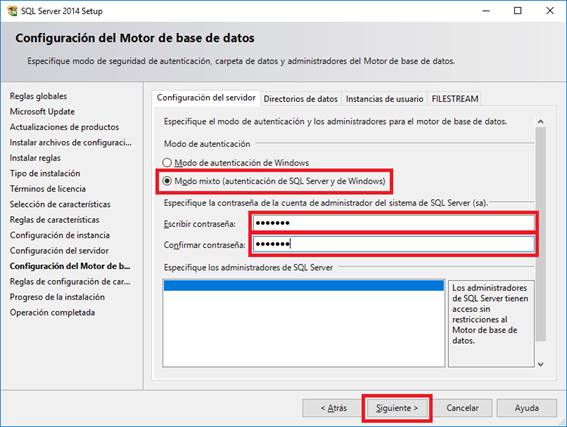
Por último, pulsa en "Cerrar" al finalizar la instalación. Después ya puedes cerrar la ventana de "Centro de instalación".